Pregunta
Problema: ¿Cómo solucionar el código de error de Steam: 105 (no se puede conectar al servidor)?
Hola. Cada vez que intento acceder a la tienda Steam a través de mi navegador, recibo un error “Código de error de Steam: -105. No se puede conectar al servidor." Mi Internet parece funcionar bien en cualquier otro sitio web. Agradecería algunos consejos, ya que no puedo comprar ningún juego o acceder a la comunidad cuando estoy en una computadora que no tiene instalado el cliente Steam.
Respuesta resuelta
Si recibió el código de error de Steam: 105 mientras buscaba nuevos juegos para comprar, no está solo, ya que docenas de usuarios informaron el mismo problema. Inicialmente, los usuarios pueden acceder a la tienda Steam en cualquier momento. Pueden usarlo para comprar, descargar, instalar nuevos juegos y acceder a varias funciones basadas en la comunidad, incluido el foro de soporte.
Steam es la plataforma de juegos más popular con más de 120 millones de jugadores activos mensuales.[1] A pesar de esto, el servicio no evita problemas, ya lo hemos discutido anteriormente. pantalla en negro al iniciar juegos, errores de servicio, transacciones pendientes, y mucho más. En este artículo, intentaremos ayudarlo a corregir el código de error de Steam: -105, "No se puede conectar al servidor".
Según muchos informes de usuarios, el error aparece cuando intentan acceder al sitio web oficial a través del navegador web o del propio cliente del juego. Aquí está el mensaje completo que reciben los usuarios:
Código de error: -105
No se puede conectar al servidor. Es posible que el servidor esté desconectado o que no esté conectado a Internet.
Como es evidente, el mensaje de error apunta a problemas de conexión a Internet. Si bien es cierto que la velocidad de Internet inestable o lenta puede causar este problema, generalmente no es el caso para la mayoría de las personas, ya que dijeron que podían acceder a otros sitios web o transmitir videos sin problemas. Dicho esto, vale la pena asegurarse de que la conexión a Internet no sea la culpable de este problema.
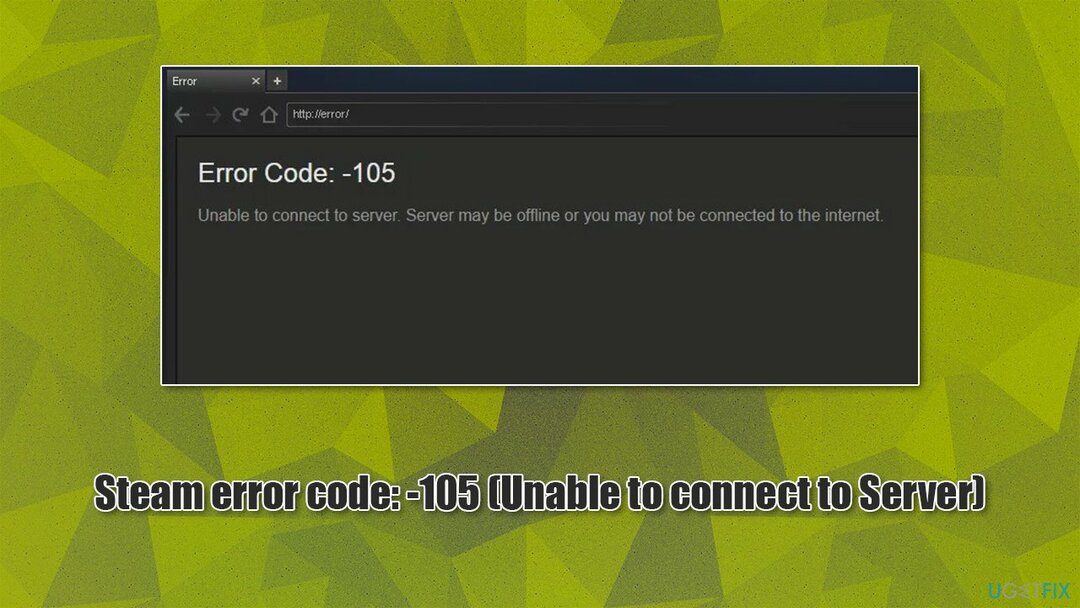
La razón principal por la que se produce el error suele estar relacionada con un DNS (incorrecto)[2] configuración o bloqueador de anuncios[3] manipulación de los servidores de Steam. Antes de continuar con las soluciones a este problema a continuación, le recomendamos que se asegure de que su sistema esté funcionando sin problemas y que el error no sea causado por problemas no relacionados dentro del propio sistema operativo Windows. Para eso, recomendamos ejecutar un escaneo rápido con ReimagenLavadora Mac X9 utilidad de reparación y mantenimiento.
Arreglar 1. Deshabilitar el bloqueo de anuncios
Para reparar el sistema dañado, debe adquirir la versión con licencia de Reimagen Reimagen.
Si está utilizando algún tipo de extensión de bloqueo de anuncios en su navegador, debe deshabilitarla temporalmente y ver si eso le ayuda a acceder a Steam nuevamente.
Google Chrome
- Abra Chrome y vaya a Menú.
- Seleccione Más herramientas> Extensiones.
- Elija el bloqueador de anuncios y seleccione Desactivar.
Mozilla Firefox
- Ir Menú> Complementos y temas.
- Bajo Gestiona tus extensiones, encontrar bloqueador de anuncios.
- En el lado derecho de la extensión, mueva el interruptor hacia la izquierda para deshabilitarlo.
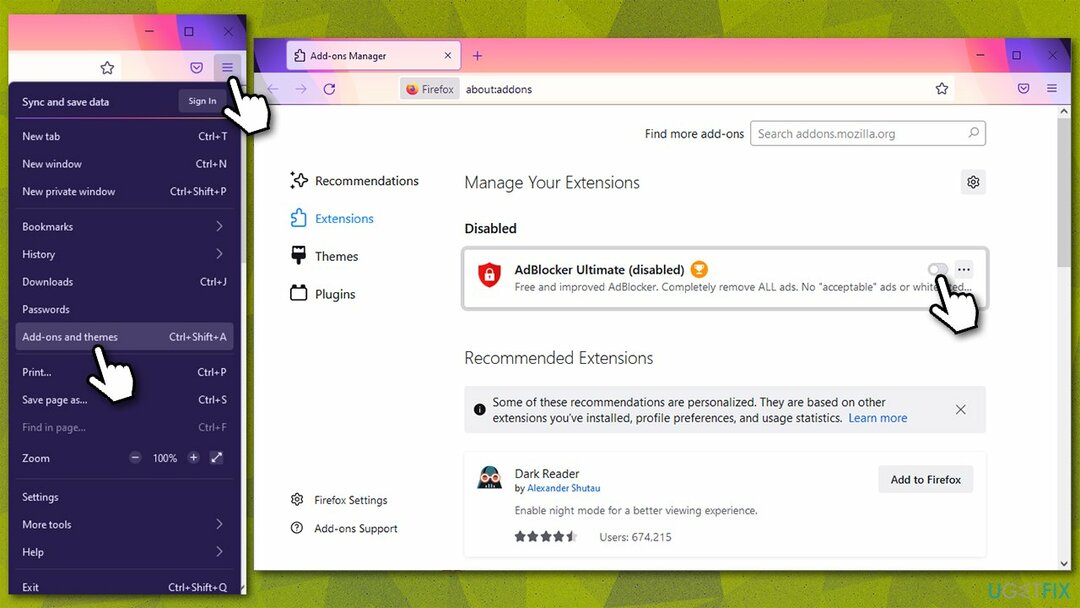
MS Edge (cromo)
- Haga clic en Menú> Extensiones.
- Mueva el interruptor hacia la izquierda para deshabilitar el bloqueador de anuncios.
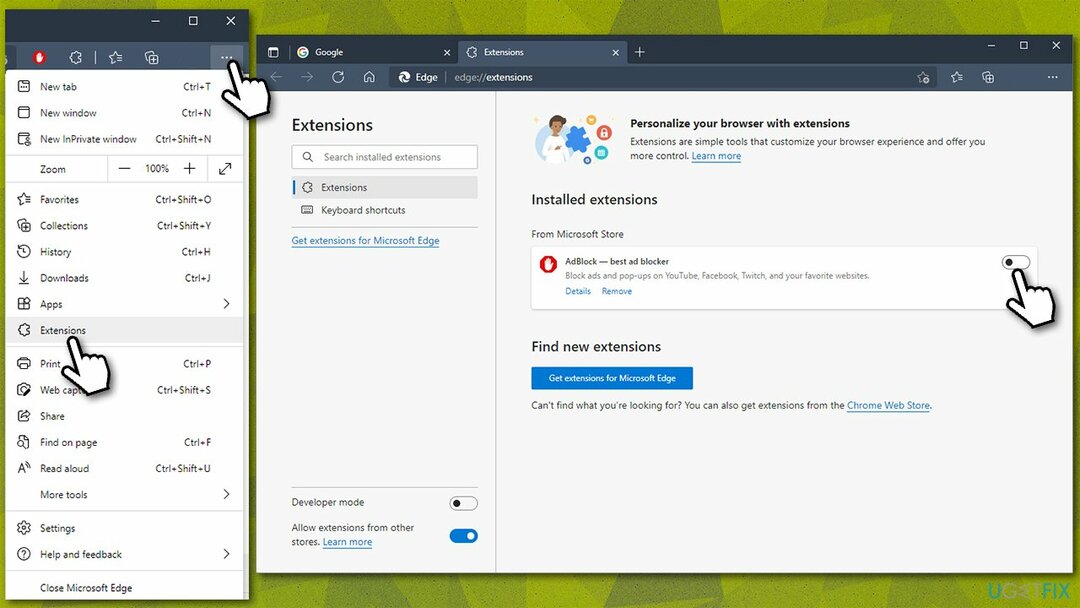
Arreglar 2. Restablece tu conexión a internet
Para reparar el sistema dañado, debe adquirir la versión con licencia de Reimagen Reimagen.
Restablecer la conexión a Internet podría deshacerse de cachés corruptos y errores de socket.
- Escribe cmd en la búsqueda de Windows.
- Haga clic derecho en Símbolo del sistema resultado y recoger Ejecutar como administrador.
- En la nueva ventana, copie y pegue los siguientes comandos, presionando Ingresar después de cada:
ipconfig / flushdns
ipconfig / registerdns
ipconfig / release
ipconfig / renovar
reinicio de netsh winsock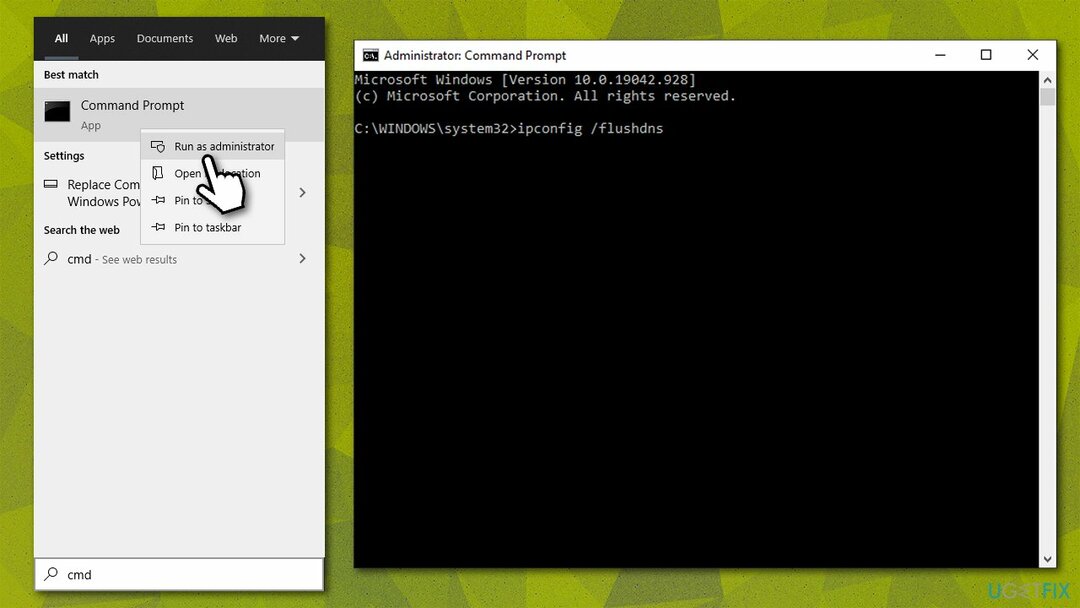
- Espere a que se ejecuten todos los comandos.
- Cierre el símbolo del sistema e intente usar Steam nuevamente.
Arreglar 3. Pruebe diferentes configuraciones de DNS
Para reparar el sistema dañado, debe adquirir la versión con licencia de Reimagen Reimagen.
De forma predeterminada, su ISP le proporciona la configuración de DNS predeterminada. Si hay algo mal con
- Botón derecho del ratón sobre Comienzo y escoge Conexiones de red.
- Bajo Configuración de red avanzada, elegir Cambie las opciones del adaptador.
- En el Conexión de red ventana, haga clic con el botón derecho en su conexión principal (por ejemplo, Ethernet) y seleccione Propiedades.
- Seleccione Protocolo de Internet versión 4 (TCP / IPv4) y haga clic en Propiedades debajo.
- Hacer clic Utilice la siguiente dirección de servidor DNS y escriba lo siguiente en los campos:
Servidor DNS preferido: 8.8.8.8
Servidor DNS alternativo: 8.8.8.9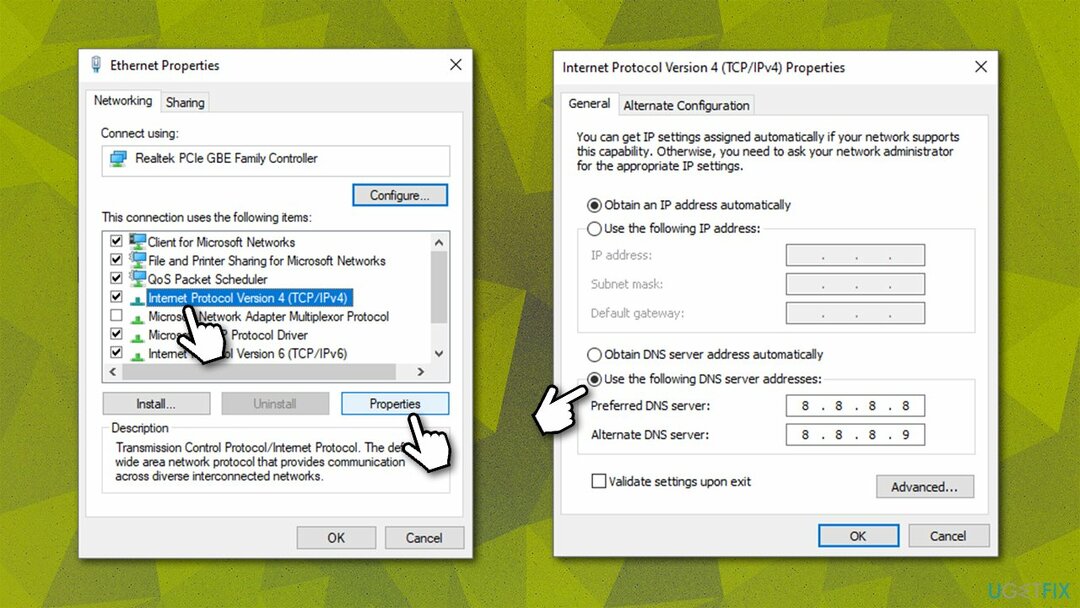
- imprenta está bien.
Arreglar 4. Eliminar caché y cookies a través del cliente Steam
Para reparar el sistema dañado, debe adquirir la versión con licencia de Reimagen Reimagen.
- Abre Steam.
- Ir Steam> Configuración y seleccione Navegador web a la izquierda.
- En el lado derecho, haga clic en Borrar caché del navegador web y Eliminar todas las cookies del navegador.
-
Reiniciar Vapor.
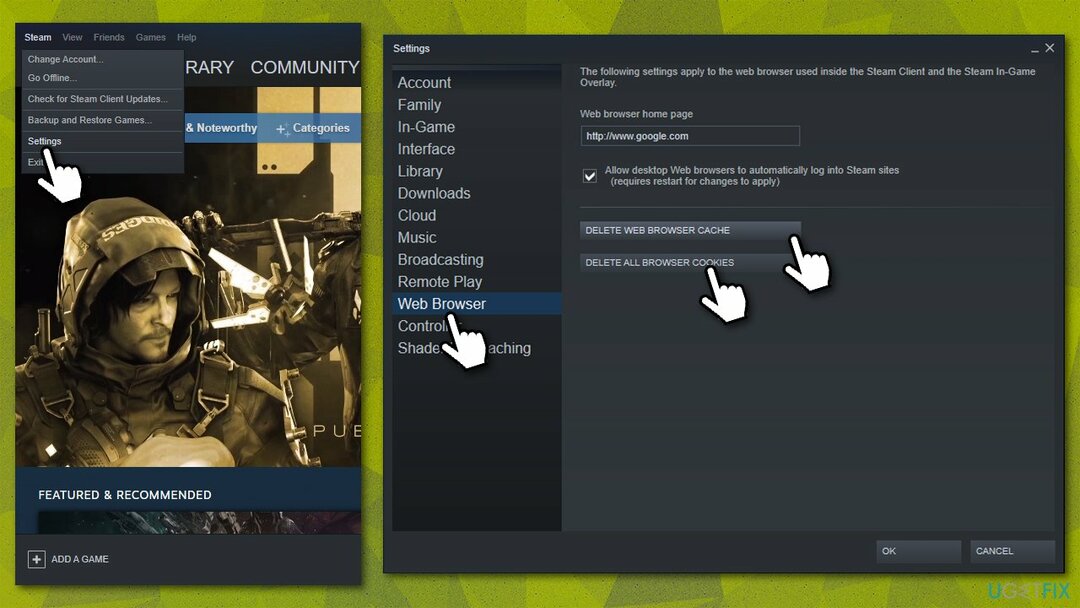
Arreglar 5. Reinicia tu enrutador / módem
Para reparar el sistema dañado, debe adquirir la versión con licencia de Reimagen Reimagen.
- Apagar tu computadora.
- Vaya a su enrutador / módem, mantén pulsado el botón de encendido hasta que se apague por completo.
- Desenchufar el dispositivo de la toma de corriente.
- Esperar alrededor de un minuto, luego vuelva a conectarlo y enciéndalo.
- Espere hasta que su enrutador se inicie por completo y vea si eso lo ayudó a resolver el problema.
Repara tus errores automáticamente
El equipo de ugetfix.com está tratando de hacer todo lo posible para ayudar a los usuarios a encontrar las mejores soluciones para eliminar sus errores. Si no quiere luchar con las técnicas de reparación manual, utilice el software automático. Todos los productos recomendados han sido probados y aprobados por nuestros profesionales. Las herramientas que puede utilizar para corregir su error se enumeran a continuación:
Oferta
¡hazlo ahora!
Descarga FixFelicidad
Garantía
¡hazlo ahora!
Descarga FixFelicidad
Garantía
Si no corrigió su error con Reimage, comuníquese con nuestro equipo de soporte para obtener ayuda. Por favor, háganos saber todos los detalles que crea que deberíamos saber sobre su problema.
Este proceso de reparación patentado utiliza una base de datos de 25 millones de componentes que pueden reemplazar cualquier archivo dañado o faltante en la computadora del usuario.
Para reparar el sistema dañado, debe adquirir la versión con licencia de Reimagen herramienta de eliminación de malware.

Acceda a contenido de video geo-restringido con una VPN
Acceso privado a Internet es una VPN que puede evitar que su proveedor de servicios de Internet, Gobiernoy a terceros para que no rastreen su sitio en línea y le permitan permanecer completamente anónimo. El software proporciona servidores dedicados para la descarga de torrents y la transmisión, lo que garantiza un rendimiento óptimo y no lo ralentiza. También puede evitar las restricciones geográficas y ver servicios como Netflix, BBC, Disney + y otros servicios de transmisión populares sin limitaciones, independientemente de dónde se encuentre.
No pague a los autores de ransomware: use opciones alternativas de recuperación de datos
Los ataques de malware, en particular el ransomware, son, con mucho, el mayor peligro para sus archivos de imágenes, videos, trabajo o escuela. Dado que los ciberdelincuentes utilizan un algoritmo de cifrado robusto para bloquear datos, ya no se puede utilizar hasta que se pague un rescate en bitcoin. En lugar de pagar a los piratas informáticos, primero debe intentar utilizar alternativas recuperación métodos que podrían ayudarlo a recuperar al menos una parte de los datos perdidos. De lo contrario, también podría perder su dinero, junto con los archivos. Una de las mejores herramientas que podría restaurar al menos algunos de los archivos cifrados: Recuperación de datos Pro.